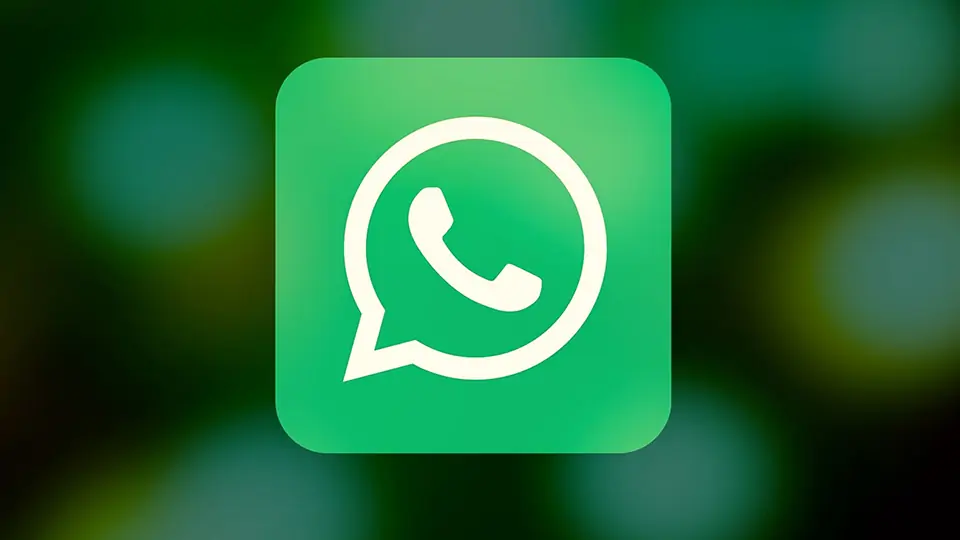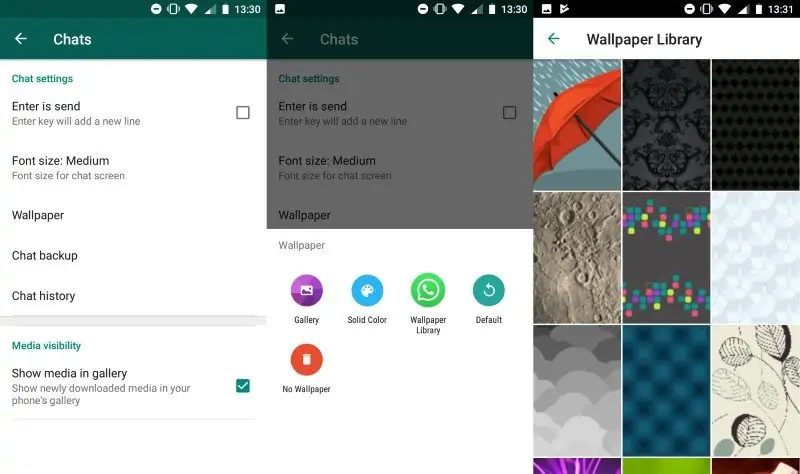در پیامرسان محبوب WhatsApp قابلیت تغییر تصویر پسزمینه یا Wallpaper مثل اغلب پیامرسانهای امروزی وجود دارد. بد نیست برای جذابتر شدن پیامرسان یا کاهش مصرف باتری و کاهش خستگی چشم، از تصویر پسزمینهی دلخواه و جدیدی استفاده کنید.
در ادامه به روش تغییر تصویر بکگراند در اپلیکیشن واتساپ میپردازیم.
شاید برخی کاربران مبتدی که به تازگی از پیامرسان واتساپ استفاده کردهاند، روش تغییر دادن تصویر پسزمینه یا Wallpaper را ندانند و حتی از وجود این قابلیت مطلع نباشند. در این صورت مراحل سادهای که در ادامه شرح میدهیم، برایشان مفید خواهد بود اما اگر از کاربران قدیمی واتساپ هستید هم بد نیست با روش تغییر تصویر بکگراند آشنا شوید چرا که تصویر همیشگی ممکن است خستهکننده به نظر برسد.
میتوانید از عکس جدیدی استفاده کنید یا یکی از عکسهایی که به صورت پیشفرض در پیامرسان واتساپ پیشنهاد شده را انتخاب کنید و همینطور میتوانید از یک رنگ ساده و یکنواخت به عنوان بکگراند استفاده کنید.
روش تغییر تصویر پسزمینه در پیامرسان واتساپ
ابتدا اپلیکیشن مسنجر WhatsApp را اجرا کنید. روی منو تپ کرده و گزینهی Settings را انتخاب کنید. روی Chats و سپس گزینهی Wallpaper تپ کنید. برای انتخاب تصویر از گزینههای موجود، روی Wallpaper Library تپ کنید. واتساپ به همراه تعدادی پسزمینه ارایه میشود و میتوانید یکی از گزینههای موجود را به عنوان تصویر زمینه انتخاب کنید.
در صورت نیاز به استفاده از عکس جدید و دلخواه، روی Gallery تپ کنید و یکی از عکسهای موجود روی حافظهی گوشی یا تبلت را انتخاب کنید. حتی میتوانید عکسهایی که با دوربین گوشی تهیه کردهاید را انتخاب کنید.
گزینهی دیگر در منوی انتخاب Wallpaper، گزینهی Solid Color است. با تپ کردن روی این گزینه، میتوانید یک رنگ خاص و یکنواخت را برای استفاده به عنوان زمینه، انتخاب کنید. به عنوان مثال اگر در ساعات شب و تاریکی از واتساپ بیشتر از سایر ساعتها استفاده میکنید، بد نیست رنگ سیاه را به عنوان زمینه انتخاب کنید تا مصرف باتری کمتر شده و چشم کمتر خسته شود.
گزینهی دیگری که با تپ کردن روی Wallpaper در اختیار شما قرار میگیرد، No Wallpaper است که پسزمینه را حذف میکند و در واقع زمینه خاکستری میشود. علاوه بر این میتوانید روی Default تپ کنید تا تصویر پسزمینهی پیشفرض فعال شود.
ghacksسیارهی آیتی